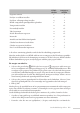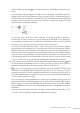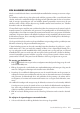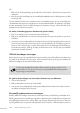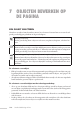Operation Manual
Studio Webdesign 4 Pro 113
* Om tekst in te voeren, begint u gewoon te typen nadat u de invoegpositie in de gewenste
cel hebt geplaatst. Merk op dat de hoogte van de cellen automatisch wordt aangepast als u
meerdere regels tekst invoert. Druk op Ctrl+Tab als u een tab wilt invoegen in de tekst.
* Om een rij of kolom te selecteren, klikt u op de overeenkomstige rij- of kolomkop aan de
linker- of bovenkant van de tabel. Als u meerdere rijen of kolommen wilt selecteren, sleept
u met de muis over de overeenkomstige rij- of kolomkoppen. U kunt ook eerst een of meer
cellen selecteren in een rij of kolom en vervolgens Tabel > Selecteren > Rij(en) of Tabel >
Selecteren > Kolom(men) kiezen in de menubalk.
* Kies Tabel > Selecteren > Alles in de menubalk of in het snelmenu als u alle tekst (alle
rijen en kolommen) wilt selecteren.
* Gebruik de opdrachten Kopiëren en Plakken in het menu Bewerken als u geselecteer-
de tekst wilt kopiëren (binnen dezelfde tabel of tussen verschillende tabellen), net als bij
frametekst. U kunt ook met de rechtermuisknop op een cel klikken, Kopiëren kiezen in
het snelmenu, vervolgens met de rechtermuisknop op een andere cel klikken en Plakken
kiezen in het snelmenu.
Gebruik de voorziening AutoVullen als u een reeks cellen snel en eenvoudig met de
inhoud van de geselecteerde cel wilt vullen. Klik hiertoe op de greep AutoVullen in de
rechterbenedenhoek van de geselecteerde cel en sleep deze terwijl u de linkermuisknop
ingedrukt houdt naar buiten om een aangrenzende groep cellen te selecteren, ofwel in
dezelfde rij ofwel in dezelfde kolom. Op dezelfde manier kunt u door de greep AutoWis-
sen te verslepen vanuit een lege cel snel en eenvoudig de inhoud van aangrenzende cellen
wissen.
Merk op dat u via kopiëren-en-plakken ook rechtstreeks gegevens uit een Microso Excel-
tabel kunt invoegen in een Webdesign-tabel.
*
Als u de inhoud van een cel wilt verplaatsen binnen dezelfde tabel, beweegt u met de
muisaanwijzer boven een van de randen van de geselecteerde cel totdat het symbool Ver-
plaatsen verschijnt en sleept u de cel terwijl u de linkermuisknop ingedrukt houdt naar
een andere positie in de tabel.
* Om de teken- en/of alineaopmaak van geselecteerde tekst te wijzigen of er een opmaak-
proel op toe te passen, gebruikt u de overeenkomstige opties op de optiebalk voor tekst
of in het menu Tekst.
* Als u geselecteerde tekst wilt roteren in een aangepaste tabel, klikt u er met de rechter-
muisknop op en kiest u Tabel > Celeigenschappen in het snelmenu. Gebruik vervolgens
de draaischijf op het tabblad Oriëntatie van het dialoogvenster Celeigenschappen om de
gewenste oriëntatie in te stellen voor de tekst, of typ rechtstreeks een waarde in het bijbe-
horende invoervak.
*
U kunt een of meer rijen of kolommen in de tabel of de volledige tabel sorteren. Klik
hiertoe op de knop Sorteren op de optiebalk. Raadpleeg het Help-bestand voor meer in-
formatie.
* Merk op dat u ook een aangepaste lijnkleur/-stijl of een kleur- of bitmapverloop kunt
instellen voor de afzonderlijke cellen in een tabel, zowel bij aangepaste tabellen als HTML-
tabellen.